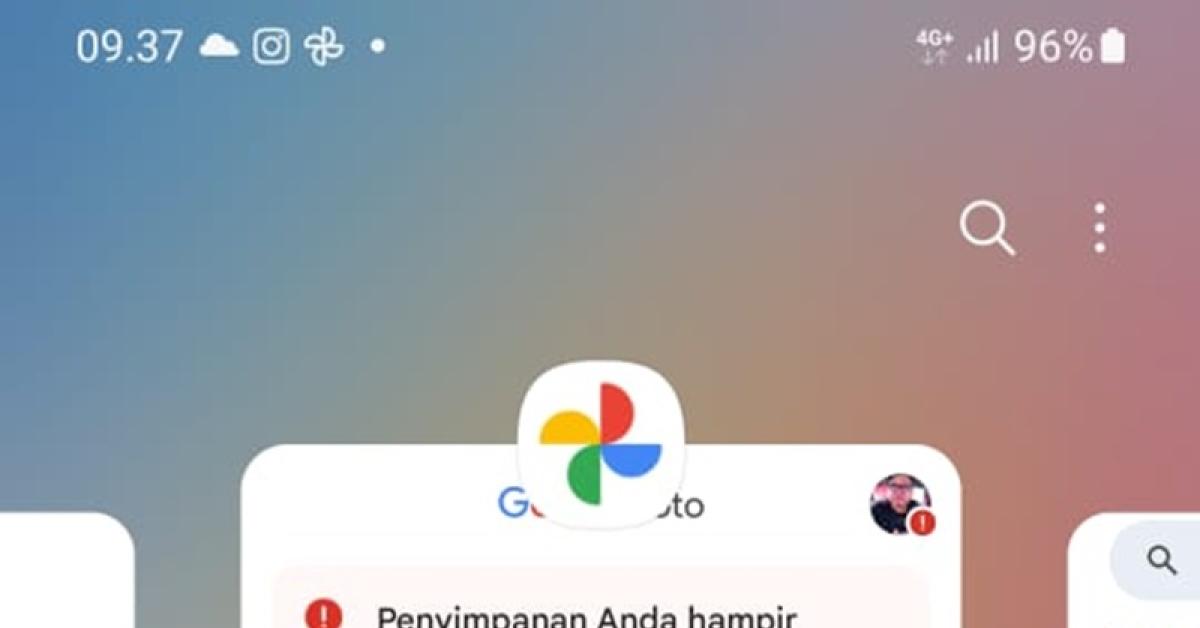FIN.CO.ID - Layar belah atau split screen adalah fitur yang memungkinkan pengguna Samsung untuk membuka dua aplikasi secara bersamaan di layar yang sama. Fitur ini sangat berguna untuk multitasking, yaitu melakukan dua atau lebih tugas secara bersamaan.
Berikut adalah cara menggunakan layar belah Samsung untuk multitasking:
- Buka kedua aplikasi yang ingin Anda buka.
- Geser jari Anda dari tepi layar ke dalam.
- Pilih aplikasi yang ingin Anda buka di bagian bawah layar.
- Aplikasi tersebut akan muncul di bagian atas layar.
Anda juga dapat menggunakan shortcut berikut untuk membuka layar belah:
- Tekan dan tahan ikon aplikasi yang ingin Anda buka.
- Pilih Open in Split Screen View.
Setelah kedua aplikasi terbuka di layar belah, Anda dapat mengatur ukuran jendela masing-masing aplikasi dengan menggeser garis batas antara kedua jendela.
BACA JUGA:
- Harga OPPO A98 5G Turun 400 Ribu Pada November 2023, Ayo Langsung Beli!
- Fitur Terbaru WhatsApp: Bisa Login WA Tanpa Nomor HP, Simak Caranya
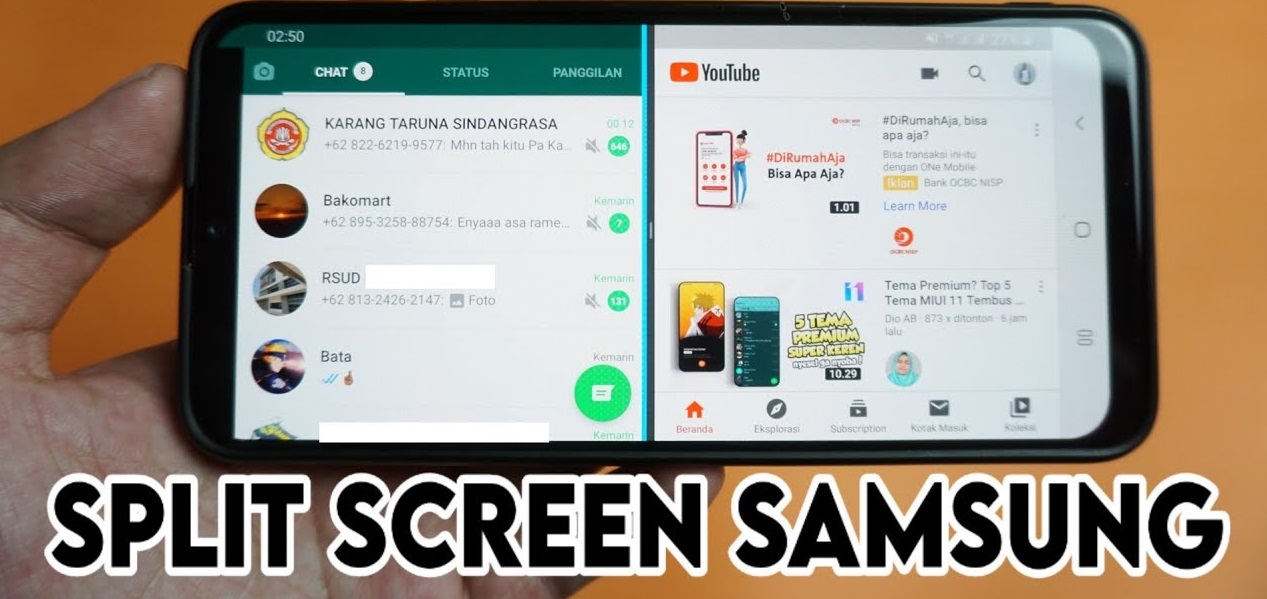 Cara Layar Belah Samsung -Tangkapan layar YouTube Channel Insomnia Project-
Cara Layar Belah Samsung -Tangkapan layar YouTube Channel Insomnia Project-
Berikut adalah beberapa tips untuk menggunakan layar belah Samsung untuk multitasking:
Gunakan aplikasi yang mendukung layar belah. Tidak semua aplikasi mendukung layar belah. Untuk mengetahui apakah aplikasi mendukung layar belah, Anda dapat melihat ikon layar belah di halaman aplikasi.
Atur ukuran jendela aplikasi sesuai kebutuhan. Anda dapat mengatur ukuran jendela aplikasi agar lebih besar atau lebih kecil sesuai kebutuhan.
Gunakan fitur Picture-in-Picture (PiP). Fitur PiP memungkinkan Anda untuk membuka aplikasi di jendela kecil di bagian atas layar. Anda dapat menggunakan fitur ini untuk menonton video atau mendengarkan musik sambil menggunakan aplikasi lain.
Berikut adalah beberapa contoh penggunaan layar belah Samsung untuk multitasking:
- Menonton video sambil membaca artikel. Anda dapat membuka aplikasi YouTube di bagian atas layar dan aplikasi browser di bagian bawah layar.
- Membuka email sambil mengerjakan tugas. Anda dapat membuka aplikasi email di bagian atas layar dan aplikasi produktivitas di bagian bawah layar.
- Menelepon sambil menggunakan aplikasi lain. Anda dapat membuka aplikasi telepon di bagian atas layar dan aplikasi lain di bagian bawah layar.
- Layar belah Samsung adalah fitur yang sangat berguna untuk multitasking. Dengan menggunakan fitur ini, Anda dapat melakukan dua atau lebih tugas secara bersamaan dengan lebih mudah dan efisien.
BACA JUGA:
- 5 Cara Membobol Password WiFi Lewat HP, Pahami Langkahnya
- Spesifikasi Oppo Reno 5 5G, Semakin Turun Harga dengan Kamera Utama 64MB
Bagaimana cara menutup layar belah Samsung?
Ada dua cara untuk menutup layar belah Samsung:
Cara menutup layar belah Samsung 1
- Geser jari Anda dari tepi layar ke dalam.
- Pilih aplikasi yang ingin Anda tutup.
- Ketuk X di sudut kanan atas aplikasi.
Cara menutup layar belah Samsung 2
- Ketuk ikon Multi-Window di bilah status.
- Pilih aplikasi yang ingin Anda tutup.
- Ketuk Close.
Jika Anda ingin menutup semua aplikasi di layar belah, Anda dapat menggunakan cara berikut:
- Ketuk ikon Multi-Window di bilah status.
- Ketuk Close All.
Anda juga dapat menggunakan shortcut berikut untuk menutup layar belah Samsung:
- Tekan dan tahan ikon aplikasi yang ingin Anda tutup.
- Pilih Close.
- Tekan dan tahan ikon Multi-Window di bilah status.
- Pilih Close All.
BACA JUGA:
- 5 Game HP yang Bisa Mabar Bareng Pacar, Bikin Hubungan Makin Erat!
- Spesifikasi dan Harga Redmi Note 12 Pro Terbaru: Smartphone Flagship Killer di Kelas 3 Jutaan, Punya Kamera 108MP
Semoga artikel ini bermanfaat. (*)